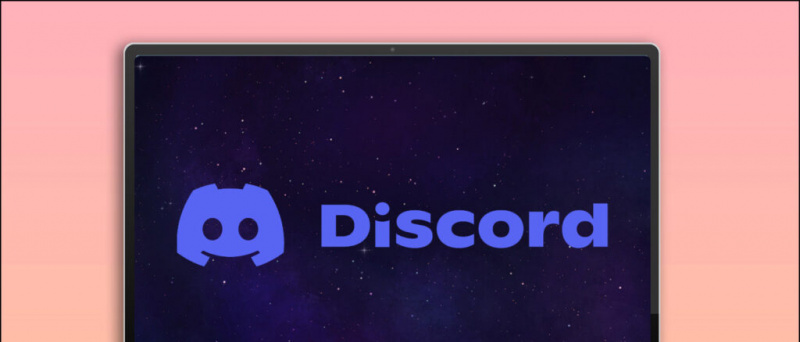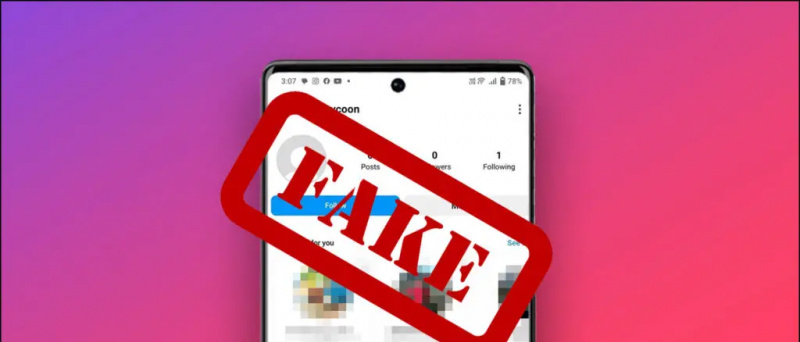Google Asszisztens a Google által mindenhol megvalósított digitális asszisztens. Proaktív jellege lehetővé teszi, hogy olyan információkat nyújtson Önnek, mint a sport pontszámai, a következő eseményre vonatkozó útmutatások, az érdekes történetek stb.
A wifi nem működik androidos telefonon
A Google 2012 óta a Jelly Bean (Android 4.1) kiadásával együtt csomagolta Google Asszisztensét, és az indítóba csomagolta a KitKat (Android 4.4) 2013-as kiadását, amely a bal oldali kezdőképernyőn jobbra csúsztatva érhető el. Nexus 5.
Lényegében, Google Asszisztens olyan kártyakészletet jelenít meg, amely véleménye szerint releváns lehet a felhasználó számára (az Ön tartózkodási helyének, tetszéseinek és nemtetszéseinek Google általi indexelése alapján). Vannak, akik nagyra értékelik ezt a funkciót.
Tetszik a Google Asszisztens?
Mások előfordulhat, hogy természeténél fogva invazívnak találják (a folyamatos háttérfigyelés miatt), vagy az akkumulátor kompromisszumát kellemetlennek tarthatják. Bármi is legyen az oka, a Google kielégítette az Ön igényeit, és lehetőséget adott a Google Asszisztens letiltására is, de hagyják, hogy megtudja. Segítünk abban, hogy mit kell tennie.
Tiltsa le a Google Asszisztens balról csúsztatását a kezdőképernyőn

1. lépés: Nyissa meg a Google Asszisztenst (a Google Launcher felhasználói megtehetik csúsztassa jobbra balra az eszköz legtöbb képernyőjét ), és érintse meg a bal felső sarokban található három párhuzamos vonalat, majd kattintson a Beállítások gombra.

Érintse meg a következőt: Most kártyák És belép a menübe, ahol átkapcsolhatja a Kártyák megjelenítése ' ki. Az alkalmazás párbeszédpanelt kér, amely megerősíti, ha ki akarja kapcsolni a Google Asszisztenst. Egy jelölőnégyzet is megjelenik Önnek, ha törölni kívánja az összes adatot, amelyet a Google Asszisztens gyűjtött rólad, az idő múlásával ez ismét csak arra a telefonra vonatkozik, amelyen éppen dolgozik, a Google-fiókodban lévő kártyabeállításaid nem lesznek hatással.
Végső eredmény a Google Asszisztens letiltása után
A Google Asszisztens letiltásához koppintson a „Kikapcsolás” elemre. Ettől kezdve a Google Launcher már nem mutatja be a kártyák képernyőjét a bal oldali kezdőképernyőn.
Még mindig kételkedik a Google Asszisztensben?
Ha úgy dönt, hogy folytatja a Google Asszisztens használatát, a jövőben javasoljuk, hogy hagyja bejelölés nélkül ezt a négyzetet, mivel a Google Asszisztens prediktív képességei az Önről szóló ismeretein alapulnak. A jelölőnégyzet bejelölésével a Google Asszisztenst is letiltja bármely más, a Google-fiókjához kapcsolt eszközön, amely tulajdonosa lehet.
[stbpro id = ”info”] Az iOS felhasználók számára a folyamat viszonylag ugyanaz. Nyissa meg az alkalmazást, és kattintson a profil képére a képernyő bal felső sarkában a Beállítások megadásához. A funkció letiltásához érintse meg a „Google Asszisztens” elemet, és kapcsolja ki a „Most” lehetőséget. [/ stbpro]
Tiltsa le a Google Asszisztent a Húzás felfelé a Kezdőlap gombon Androidon
Egy másik bosszantó dolog a google most az, hogy akkor jelenik meg, amikor felfelé csúsztat az otthoni gombról és sok androidos telefonról, de van mód arra, hogy megállítsa a google-t, és most csúsztassa fel az indítást. Csak le kell töltenie SwipeLaunch Disabler
android különböző értesítési hangok a különböző alkalmazásokhoz
Legközelebb, ha csúsztat felfelé egy műveletet, a rendszer felkéri Önt, hogy adja meg a művelethez használni kívánt alkalmazást. Ki kell választania a Swipe Launch Disabler alkalmazást, és máris mehet. Ha ez a hang zavarba ejtő, kérjük, nézze meg az alábbi videót, és nézze meg, hogyan történik.
A Google Asszisztens letiltása, a Google Asszisztens-kártyák letiltása [Videó]
Ha azonban felfelé csúsztat a Kezdőlap ikonról, vagy hosszan lenyomja a Kezdőlap gombot (bármi is legyen az a korábbi kiváltó oka a Google Asszisztens elindításának), akkor is megnyílik az alkalmazás, ha korábban ezt tette, és a „Kezdő lépések” képernyőt jelenítette meg a megjelenítés helyett. Google Asszisztens-kártyák.
Ettől kezdve telefonja teljesen mentes a Google Asszisztens átfogó háttérfigyelésétől. Ha bármilyen probléma merül fel a folyamat során, szívesen segítünk az alábbi megjegyzések részben.
Facebook Megjegyzések